电脑使用鼠标玩游戏会有点飘的处理方法 电脑鼠标游戏飘移问题的解决方法
电脑使用鼠标玩游戏会有点飘的处理方法,在电脑使用鼠标玩游戏时,有时我们会遇到鼠标飘移的问题,这不仅影响了游戏体验,还可能导致游戏操作的不准确,幸运的是针对这一问题,我们可以采取一些简单有效的解决方法,以确保鼠标在游戏中的准确性和稳定性。接下来我们将介绍一些处理鼠标飘移问题的方法,帮助您更好地享受游戏乐趣。
1、在电脑桌面上,分别选中菜单开始--控制面板。
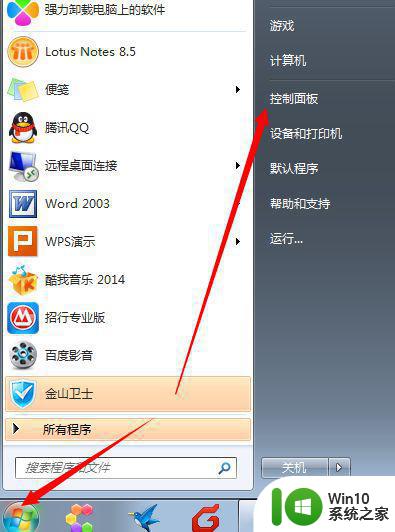
2、在控制面板中点击硬件和声音菜单项,进入硬件和声音的菜单操作界面。
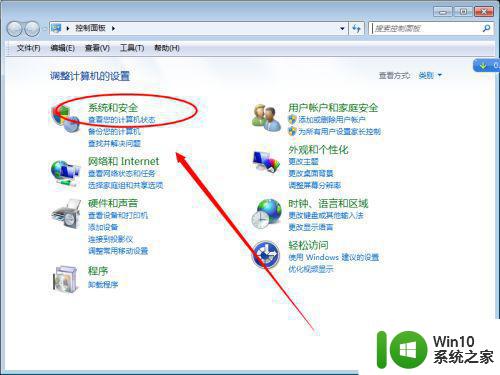
3、在设备和打印机那里有一个鼠标的选项,选中打开鼠标属性操作界面。
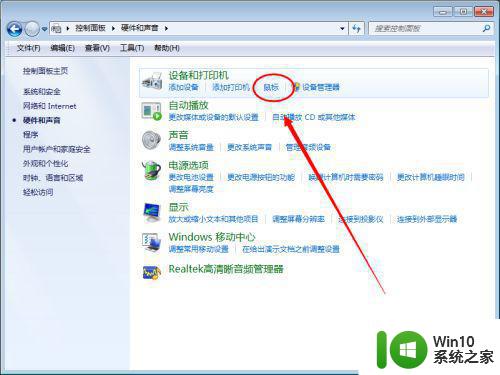
4、选中指针选项,在移动栏中左右移动指针,越靠近左边鼠标指针移动速度越慢,越靠近右边鼠标指针移动速度越快。感觉鼠标正常了就可以确定关闭鼠标属性界面。
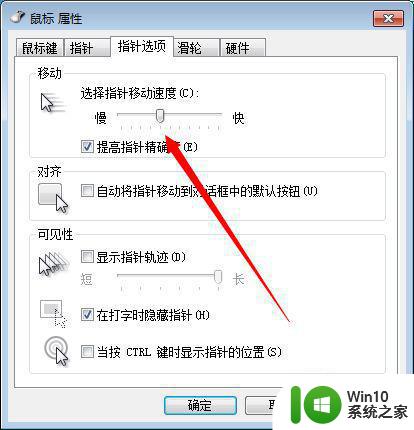
5、调整鼠标灵敏度后如果还是感觉指针移动不正常,有点慢或有点快,有可能驱动装好,重新装一次驱动。右击桌面上的我的电脑或计算机图标,选中设备管理器选项。
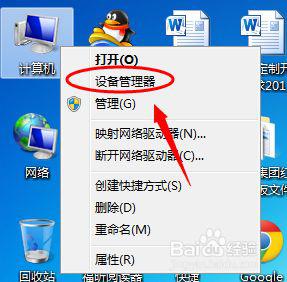
6、找到鼠标和其他指针设置,右击选中更新驱动程序软件,注意电脑要连接网络。
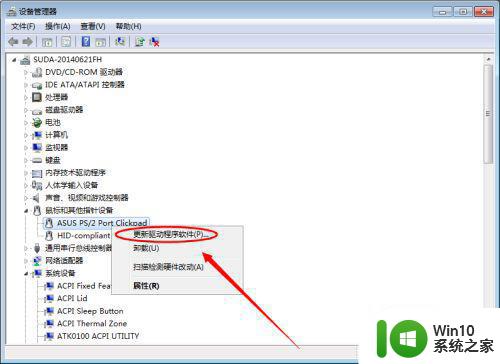
7、在选择界面中,选择要更新驱动的方式,如果已下载过驱动则可以选择第二项,如果没有就选择第一项由电脑自动搜索更新驱动。
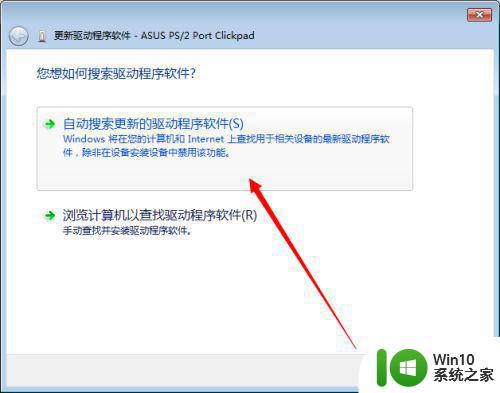
8、也可以借助第三方工具更新鼠标驱动。工具软件比较多,百度一下就可以找到很多这样的软件工具。更新驱动操作也比较简单。
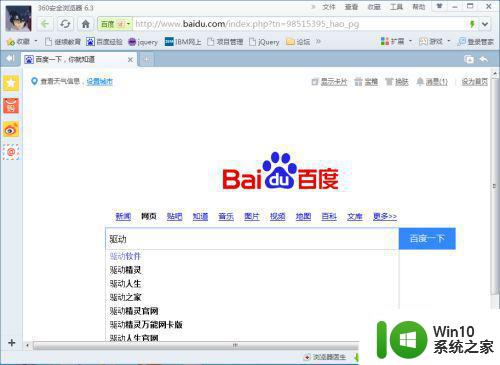
以上就是电脑使用鼠标玩游戏会有点飘的处理方法的全部内容,对于不清楚的用户,可以参考上面小编提供的步骤进行操作,希望能对大家有所帮助。
电脑使用鼠标玩游戏会有点飘的处理方法 电脑鼠标游戏飘移问题的解决方法相关教程
- 鼠标有点飘怎么回事啊 鼠标移动不准怎么办
- 电脑使用鼠标点击QQ无反应怎么办 电脑使用鼠标点击QQ无反应的原因及解决方法
- 解决鼠标不听使唤的方法 电脑鼠标移动不灵敏怎么办
- 电脑鼠标自己移动的解决方案 电脑鼠标自己移动怎么办
- 电脑开机白屏但是有鼠标怎么办 白屏只有鼠标的电脑开机问题解决方法
- 鼠标会自己移动怎么办 光标自己移动的影响及处理方法
- 电脑黑屏只有鼠标能动怎么办 如何解决电脑黑屏但鼠标可以移动的问题
- 没鼠标怎么用电脑 电脑没有鼠标怎么点击
- 电脑鼠标箭头消失了处理方法 电脑鼠标箭头丢失怎么办
- 电脑鼠标无反应怎么解决 鼠标插电脑无法使用的原因分析及解决方法。
- 电脑鼠标点击没反应怎么解决 鼠标点了没有反应如何修复
- 电脑鼠标移动速度太快的解决方法 电脑鼠标移动速度太快怎么回事
- U盘装机提示Error 15:File Not Found怎么解决 U盘装机Error 15怎么解决
- 无线网络手机能连上电脑连不上怎么办 无线网络手机连接电脑失败怎么解决
- 酷我音乐电脑版怎么取消边听歌变缓存 酷我音乐电脑版取消边听歌功能步骤
- 设置电脑ip提示出现了一个意外怎么解决 电脑IP设置出现意外怎么办
电脑教程推荐
- 1 w8系统运行程序提示msg:xxxx.exe–无法找到入口的解决方法 w8系统无法找到入口程序解决方法
- 2 雷电模拟器游戏中心打不开一直加载中怎么解决 雷电模拟器游戏中心无法打开怎么办
- 3 如何使用disk genius调整分区大小c盘 Disk Genius如何调整C盘分区大小
- 4 清除xp系统操作记录保护隐私安全的方法 如何清除Windows XP系统中的操作记录以保护隐私安全
- 5 u盘需要提供管理员权限才能复制到文件夹怎么办 u盘复制文件夹需要管理员权限
- 6 华硕P8H61-M PLUS主板bios设置u盘启动的步骤图解 华硕P8H61-M PLUS主板bios设置u盘启动方法步骤图解
- 7 无法打开这个应用请与你的系统管理员联系怎么办 应用打不开怎么处理
- 8 华擎主板设置bios的方法 华擎主板bios设置教程
- 9 笔记本无法正常启动您的电脑oxc0000001修复方法 笔记本电脑启动错误oxc0000001解决方法
- 10 U盘盘符不显示时打开U盘的技巧 U盘插入电脑后没反应怎么办
win10系统推荐
- 1 索尼笔记本ghost win10 64位原版正式版v2023.12
- 2 系统之家ghost win10 64位u盘家庭版v2023.12
- 3 电脑公司ghost win10 64位官方破解版v2023.12
- 4 系统之家windows10 64位原版安装版v2023.12
- 5 深度技术ghost win10 64位极速稳定版v2023.12
- 6 雨林木风ghost win10 64位专业旗舰版v2023.12
- 7 电脑公司ghost win10 32位正式装机版v2023.12
- 8 系统之家ghost win10 64位专业版原版下载v2023.12
- 9 深度技术ghost win10 32位最新旗舰版v2023.11
- 10 深度技术ghost win10 64位官方免激活版v2023.11